Kết nối nhóm với fanpage trên Facebook là một chiến lược mới mẻ mà nền tảng này mang lại, mở ra nhiều cơ hội hấp dẫn cho việc phát triển thương hiệu. Vậy, đâu là những lợi ích mà kết nối này mang lại các cách thức thực hiện như thế nào? Trong nội dung bài viết ngày hôm nay Optimal FB sẽ chia sẻ cho các bạn các cách tạo nhóm Facebook từ Trang chỉ trong vài bước đơn giản, hãy cùng theo dõi nhé!
Phân biệt Fanpage và Group trên Facebook
Fanpage bán hàng là một không gian được trau chuốt kỹ lưỡng, nơi mà các tính năng được tối ưu hóa để tạo ra một trải nghiệm mua sắm trực tuyến thuận lợi và thú vị. Tính năng avatar và ảnh bìa không chỉ là điểm nhấn thẩm mỹ mà còn là cơ hội để thương hiệu thể hiện bản sắc riêng và tạo dấu ấn trong lòng khách hàng. Nút gửi tin nhắn nhanh, thông tin thương hiệu và liên hệ, cùng với việc hiển thị cửa hàng và địa điểm, giúp người dùng dễ dàng tiếp cận thông tin sản phẩm và liên hệ với doanh nghiệp. Việc tạo một trang facebook tốt sẽ hỗ trợ cho quảng cáo.
Tương tự, Group bán hàng cũng được chăm chút với các tính năng được tối ưu hóa cho quá trình mua bán trên nền tảng này. Việc đăng bán sản phẩm kèm theo thông tin chi tiết như giá cả, mô tả sản phẩm giúp người mua có cái nhìn rõ ràng và đầy đủ về sản phẩm. Khả năng nhắn tin nhanh chóng với người bán cũng là một yếu tố quan trọng, giúp việc trao đổi thông tin và thỏa thuận mua bán diễn ra một cách thuận tiện và nhanh chóng.
Cả Group và Fanpage bán hàng đều được trang bị những tính năng hỗ trợ bán hàng riêng biệt, nhưng cùng nhau tạo nên một hệ sinh thái mua sắm trực tuyến hoàn hảo trên nền tảng Facebook. Điều này giúp thúc đẩy quá trình mua bán diễn ra một cách nhanh chóng, tiện lợi và hiệu quả hơn cho cả người bán và người mua. Đặc biệt, để liên kết nhóm với fanpage, người dùng cần sở hữu hoặc được phân quyền quản trị cả hai đối tượng này.
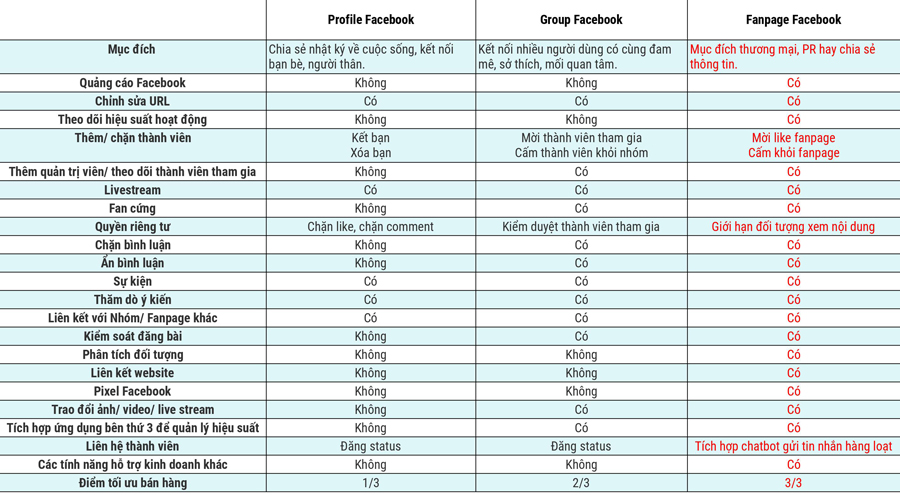
Hướng dẫn tạo nhóm Facebook từ Trang đơn giản
Để thực hiện các bước tạo nhóm Facebook từ trang các bạn có thể tham khảo các bước cụ thể như sau:
- Bước 1: Đầu tiên, hãy mở ứng dụng Facebook trên thiết bị của bạn và chọn biểu tượng hình xúc xắc ở góc trên bên phải của màn hình. Sau đó, từ menu xuất hiện, chọn “Nhóm” để tiếp tục.
- Bước 2: Tại giao diện Nhóm, bạn sẽ thấy danh sách các nhóm mà bạn đang tham gia hoặc quản lý. Cuộn xuống và chọn nhóm mà bạn muốn liên kết với fanpage.
- Bước 3: Sau khi bạn đã chọn nhóm, hãy nhấp vào biểu tượng bánh răng cogs hoặc “Cài đặt” nằm ở phía trên bên phải của giao diện nhóm.
- Bước 4: Trong mục “Quản lý cài đặt nâng cao”, hãy cuộn xuống đến phần “Trang liên kết”. Nhấp vào đó để tiếp tục.
- Bước 5: Tại đây, bạn sẽ thấy danh sách các trang bạn quản lý hoặc đã được mời làm quản trị viên. Chọn trang mà bạn muốn liên kết với nhóm bằng cách nhấp vào hộp kiểm bên cạnh tên trang đó.
- Bước 6: Khi bạn đã chọn trang, một nút “Liên kết” sẽ xuất hiện. Nhấp vào nút này để hoàn tất quá trình liên kết trang với nhóm.
- Bước 7: Nếu trang mà bạn muốn liên kết chưa tồn tại, bạn có thể tạo mới bằng cách nhấp vào liên kết “Tạo trang liên kết mới”.
Sau khi hoàn thành tất cả các bước trên, fanpage và nhóm của bạn sẽ được liên kết với nhau. Điều này giúp tăng cường sự hiện diện trực tuyến của thương hiệu của bạn và tạo ra một môi trường tương tác tích cực giữa cộng đồng của bạn trên cả hai nền tảng này.
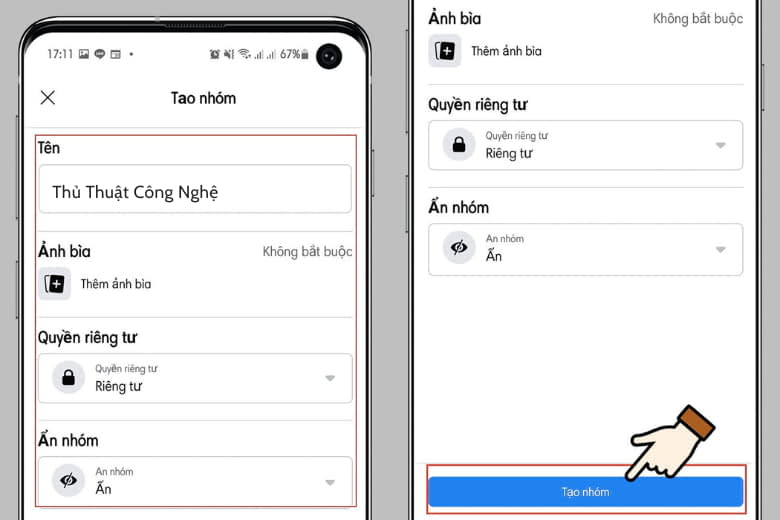
Tạo nhóm Facebook cho những người đã theo dõi trang
Hiện tại, Facebook vẫn chưa cung cấp tính năng tạo nhóm nhanh với những người đã thích trang chỉ với một cú nhấp chuột. Tuy nhiên, bạn vẫn có thể tạo riêng một nhóm cho đối tượng này bằng cách thủ công. Điều này đòi hỏi bạn phải đảm bảo rằng bạn đã kết bạn với các tài khoản này thông qua một tài khoản cá nhân. Sau đó, bạn có thể tiến hành theo các bước sau:
- Bước 1: Trước tiên, bạn cần bắt đầu bằng việc tạo một nhóm mới. Để làm điều này, truy cập vào trang chính của Facebook và chọn tùy chọn “Tạo nhóm” từ thanh bên trái của màn hình. Sau đó, nhập tên hoặc tên Facebook của các tài khoản mà bạn muốn mời vào nhóm vào ô “Thêm một vài người”. Facebook sẽ tự động đưa ra các gợi ý dựa trên những ký tự bạn nhập vào.
- Bước 2: Tiếp theo, bạn đặt tên cho nhóm và cấu hình các thiết lập nhóm theo ý muốn của bạn. Sau khi hoàn thành, nhấn vào nút “Tạo” để tạo nhóm. Các tài khoản mà bạn đã mời sẽ nhận được lời mời tham gia nhóm và khi họ chấp nhận, họ sẽ trở thành thành viên của nhóm.
Dù không có tính năng tạo nhóm nhanh với những người đã thích trang ngay lập tức, việc tạo nhóm theo cách thủ công vẫn là một cách hiệu quả để tạo ra một cộng đồng trực tuyến cho những người ủng hộ trang của bạn.
Tại sao nên tạo nhóm Facebook từ Trang?
Facebook không chỉ ngẫu nhiên mà đã phát triển tính năng liên kết nhóm với fanpage. Thực tế, thủ thuật này mang lại nhiều lợi ích đáng kể cho người dùng, từ việc tăng tỷ lệ tiếp cận tự nhiên cho fanpage đến việc xây dựng hệ sinh thái khép kín và thương hiệu bền vững.
- Một trong những lợi ích đầu tiên mà tính năng này mang lại là việc tăng tỷ lệ tiếp cận tự nhiên cho fanpage. Thông thường, khi chỉ có một kênh Fanpage, mỗi bài đăng mới chỉ đạt được một tỷ lệ tiếp cận tự nhiên nhỏ, thường chỉ khoảng 10% hoặc ít hơn. Tuy nhiên, khi liên kết Group với Fanpage, ta thấy tỷ lệ này được cải thiện đáng kể. Điều này được giải thích bởi sự tương tác cao hơn của các thành viên trong nhóm với nội dung từ fanpage. Nhờ vào điều này, tỷ lệ tiếp cận trong những lần đăng ký tiếp theo có thể được tăng lên một cách đáng kể.
- Việc kết hợp giữa Fanpage và Group tạo ra một hệ sinh thái khép kín, hỗ trợ quá trình bán hàng trên Facebook. Trong khi Fanpage giúp bạn tiếp cận với khách hàng mới, Group lại là nơi hiệu quả để chăm sóc khách hàng hiện tại. Sự kết hợp này giúp bạn tạo ra một quy trình bán hàng hoàn chỉnh và hiệu quả hơn trên nền tảng này.
- Việc xây dựng một hệ sinh thái khép kín với hai chức năng như trên không chỉ giúp bạn tạo ra một ấn tượng về một thương hiệu uy tín, chuyên nghiệp mà còn đem lại tác động tích cực cho quá trình phát triển thương hiệu của bạn. Bạn có thể sử dụng cả Fanpage và Group để đăng hoặc bình luận với tư cách Fanpage, từ đó tăng mức độ nhận diện thương hiệu và tương tác với cộng đồng của mình. Điều này góp phần xây dựng một thương hiệu bền vững trên nền tảng mạng xã hội lớn nhất thế giới này.
Trong bài viết trên Optimal FB đã chia sẻ cho các bạn những nội dung chi tiết một các chính xác nhất, mong rằng những thông tin mà chúng tôi đã đưa ra có thể giúp ích cho mọi người trong việc tìm hiểu về những lợi ích khi kiên kết trang trang Fanpage với nhóm Facebookvaf thực hiện các thủ thuật tạo nhóm Facebook từ Trang một cách thành công.
Thông tin liên hệ
Bạn đang có nhu cầu về quảng cáo facebook hay cần thuê tài khoản quảng cáo facebook chất lượng. Đừng lo! Optimal FB là đơn vị chuyên cung cấp các tài khoản chạy facebook uy tín, cũng như hỗ trợ quảng cáo trực tiếp. Cung cấp đủ loại tài khoản quảng cáo như tiền ảo, TMĐT, bán lẻ giúp bạn tiếp cận và tạo ra chuyển đổi nhanh.
Câu hỏi thường gặp
Cách lập nhóm trên Facebook bằng máy tính
Để lập nhóm trên Facebook bằng máy tính, bạn có thể làm theo các bước đơn giản sau. Đầu tiên, đăng nhập vào tài khoản Facebook của bạn trên trình duyệt web. Tiếp theo, trên thanh điều hướng bên trái, bạn sẽ thấy mục “Nhóm”. Nhấp vào đó và sau đó chọn “Tạo nhóm”. Bạn sẽ được yêu cầu nhập tên nhóm, thêm các thành viên, cài đặt quyền riêng tư và thêm mô tả. Cuối cùng, nhấn “Tạo” và nhóm của bạn sẽ được tạo thành công. Điều này cho phép bạn tạo một không gian chia sẻ thông tin, thảo luận và kết nối với cộng đồng của mình trên Facebook.
Cách tạo nhóm chat cộng đồng trên Facebook
Để tạo nhóm chat cộng đồng trên Facebook, bạn có thể thực hiện các bước sau. Trước tiên, đăng nhập vào tài khoản Facebook của bạn trên trình duyệt web hoặc ứng dụng di động. Tiếp theo, trên thanh điều hướng bên trái, chọn mục “Nhóm”. Sau đó, nhấp vào nút “Tạo nhóm” và chọn “Tạo nhóm chat mới”. Bạn sẽ cần đặt tên cho nhóm chat và thêm các thành viên vào nhóm bằng cách nhập tên hoặc email của họ. Cuối cùng, nhấn “Tạo” và nhóm chat cộng đồng của bạn sẽ được tạo thành công. Điều này giúp bạn tạo ra một không gian giao tiếp chia sẻ thông tin và tương tác với cộng đồng của mình trên Facebook.


